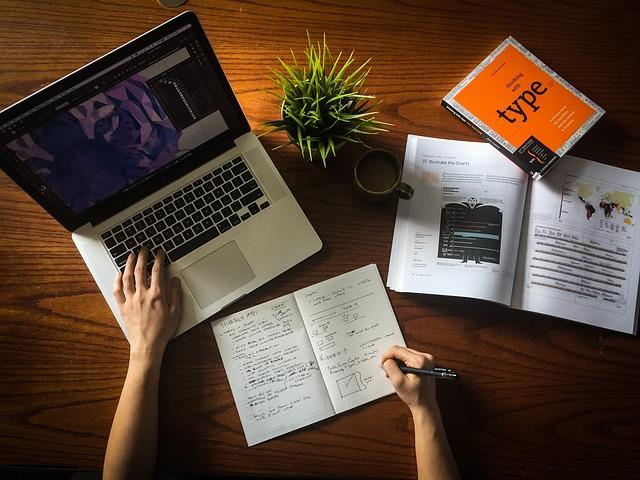在当今信息时代,截屏功能已成为电脑用户日常操作中不可或缺的一部分。无论是工作汇报、在线教学,还是社交媒体分享,截图都能帮助我们更直观地传达信息。那么,计算机截屏快捷键是哪个本文将为您详细介绍各种截屏快捷键,让您轻松掌握高效截图技巧。
一、Windows系统截屏快捷键
1.PrintScreen(PrtSc)键
按下PrintScreen键,可以截取当前屏幕的全部内容,并将其保存到剪贴板中。接下来,您可以使用画图工具或其他图像编辑软件将截屏内容粘贴并进行编辑。
2.Alt+PrintScreen(PrtSc)键
按下Alt+PrintScreen键,可以截取当前活动窗口的内容,并将其保存到剪贴板中。同样,您可以使用画图工具或其他图像编辑软件进行后续编辑。
3.Win+PrintScreen(PrtSc)键
按下Win+PrintScreen键,可以截取当前屏幕的全部内容,并将其保存到图片文件夹中的截图文件夹中。此快捷键适用于Windows8/10系统。
4.Win+Shift+S键
按下Win+Shift+S键,会弹出一个截屏工具条,您可以选择截取矩形区域、自由形状或整个屏幕。截取完成后,内容会被保存到剪贴板中。
二、Mac系统截屏快捷键
1.Command+Shift+3键
按下Command+Shift+3键,可以截取当前屏幕的全部内容,并将其保存到桌面上的截图文件夹中。
2.Command+Shift+4键
按下Command+Shift+4键,会出现一个截屏工具条,您可以选择截取矩形区域。截取完成后,内容会被保存到桌面上的截图文件夹中。
3.Command+Shift+5键
按下Command+Shift+5键,会打开截屏工具,您可以选择截取全屏、窗口或自定义区域。截取完成后,内容会被保存到图片文件夹中的截图文件夹中。
三、其他截屏技巧
1.截图前的准备工作
在截图之前,确保屏幕上显示的内容是您想要截取的。关闭不必要的程序和窗口,以便截取更清晰、简洁的图片。
2.使用截图工具
除了系统自带的截屏功能,您还可以使用第三方截图工具,如QQ、微信等。这些工具通常具有更多实用的功能,如实时涂鸦、文字识别等。
3.截图后的处理
截图完成后,您可以使用图像编辑软件进行后期处理,如调整大小、裁剪、添加文字等。这将使您的截图更具专业性和美观度。
总之,掌握计算机截屏快捷键,能让我们在工作和生活中更加高效地截图。本文详细介绍了Windows和Mac系统中的截屏快捷键,以及一些实用的截图技巧。希望对您有所帮助!